O que fazer se você esquecer o PIN, o padrão ou a senha do Android

normalmente protege o dispositivo exigindo um PIN, um padrão ou uma senha completa. Seu telefone não é inútil se você esquecer o código de desbloqueio - você pode contorná-lo e voltar.
Como o Google aperta a segurança, isso se tornou mais difícil nas versões modernas do Android. Mas há sempre uma maneira de tornar seu telefone utilizável novamente, desde que você se lembre do nome de usuário e senha da sua Conta do Google.
As versões modernas do Android (5.0 e superior)
Android costumavam ignorar seu PIN ou senha, mas esse recurso foi removido no Android 5.0. Infelizmente, isso significa que não há uma maneira integrada de simplesmente redefinir seu padrão, PIN ou senha e obter acesso ao seu telefone ou tablet. Isso ajuda a fornecer proteção adicional aos seus dados, no entanto, os invasores não têm como ignorar a senha, a menos que eles realmente saibam.
RELACIONADOS: Use o Smart Lock no Android 5.0 e nunca desbloqueie seu telefone em casa novamente
O recurso Smart Lock do Android pode salvá-lo. Por exemplo, digamos que você tenha configurado o Smart Lock no seu smartphone Android e faça login automaticamente quando estiver no Wi-Fi da sua casa. Você pode levar seu telefone para essa rede Wi-Fi doméstica e ele será automaticamente desbloqueado para você, mesmo que você não consiga se lembrar do código de desbloqueio normal.
Você fica usando alguns outros truques que podem funcionar. Por exemplo, em dispositivos Samsung, se você fez login no dispositivo com uma conta Samsung, pode acessar o site Samsung Find My Mobile, fazer o login com a mesma conta Samsung e usar a opção "Desbloquear minha tela" para remotamente remova a tela de bloqueio do seu dispositivo. Outros fabricantes podem oferecer recursos semelhantes se tiverem um site de rastreamento de dispositivos se você se inscreveu.
Se você já tiver desbloqueado seu gerenciador de inicialização e instalado uma recuperação personalizada, poderá usar esse ambiente para removê-lo. o código. No entanto, provavelmente não será possível instalar uma recuperação personalizada sem redefinir a configuração de fábrica do dispositivo, caso ainda não tenha feito isso.
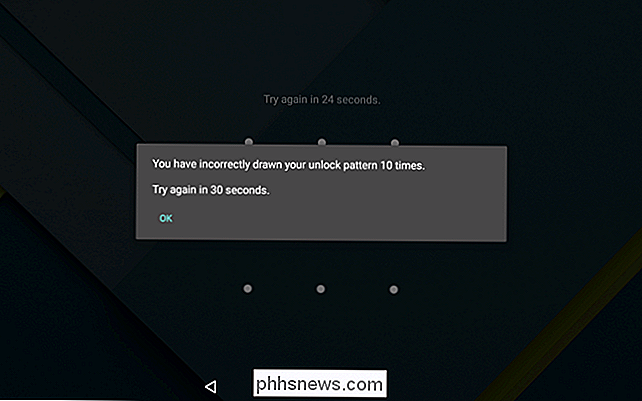
Android 4.4 e Abaixo
RELACIONADO: Como ignorar e redefinir o dispositivo Senha em todos os sistemas operacionais
Versões mais antigas do Android-Android 4.4 KitKat e anteriores - têm uma maneira integrada de contornar o padrão, o PIN ou outra senha, se você a esquecer. Para encontrar esse recurso, primeiro insira um padrão incorreto ou PIN cinco vezes na tela de bloqueio. Você verá um botão "Esqueceu o padrão", "esqueceu o PIN" ou "esqueceu a senha". Toque nele. Você será solicitado a inserir o nome de usuário e a senha da Conta do Google associada ao seu dispositivo Android.
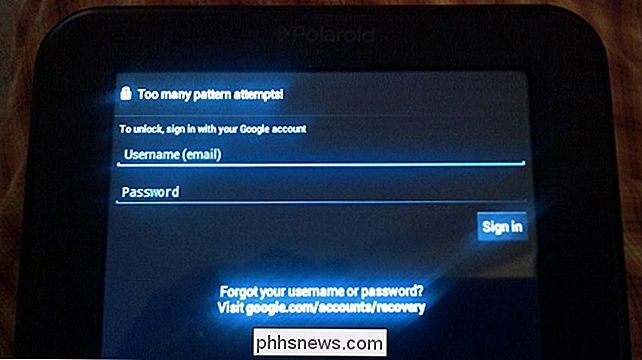
Quando tudo o mais falhar: Redefinir o seu dispositivo de fábrica
Assumindo que você não tem a opção fácil de redefinir o dispositivo usando um dos truques acima, você provavelmente deve desistir dos dados armazenados no seu dispositivo. Você pode colocar seu dispositivo em um estado utilizável novamente, mas isso envolverá realizar uma redefinição de fábrica, limpar o armazenamento do dispositivo e configurá-lo novamente do zero.
Isso não é tão ruim quanto parece, já que a maioria dos dados um dispositivo Android moderno deve apenas sincronizar on-line. Faça login com a mesma Conta do Google e você terá acesso a seus e-mails, contatos, aplicativos e praticamente todo o resto. Você poderá então configurar um novo código de desbloqueio.
Se o seu dispositivo tiver um cartão SD removível, você provavelmente desejará remover o cartão SD antes de realizar a redefinição de fábrica, apenas para garantir que os arquivos armazenados nele não será sobrescrito. É provavelmente melhor desligar o seu dispositivo Android, remover o cartão SD e depois continuar.
RELATED: Como encontrar seu telefone Android perdido ou roubado
Se o seu dispositivo tiver o Gerenciador de dispositivos Android do Google ativado, você pode visitar o site do Gerenciador de dispositivos Android e fazer login com a mesma conta do Google que você usa nesse dispositivo Android. Selecione o dispositivo que você está bloqueado e selecione "Apagar" para apagá-lo remotamente. Você poderá configurá-lo do zero depois - o código de bloqueio será removido, mas o dispositivo também será apagado.
Tenha em atenção que a opção "Bloquear" no Gestor de Dispositivos Android permite-lhe apenas definir um novo código de bloqueio se o seu telemóvel ou tablet ainda não tiver um código de desbloqueio, pelo que não pode ser utilizado para remover um código de bloqueio existente.
Se você ativou outro serviço de rastreamento remoto de telefone ou tablet, provavelmente é possível usar seu website para limpar remotamente seu dispositivo também.
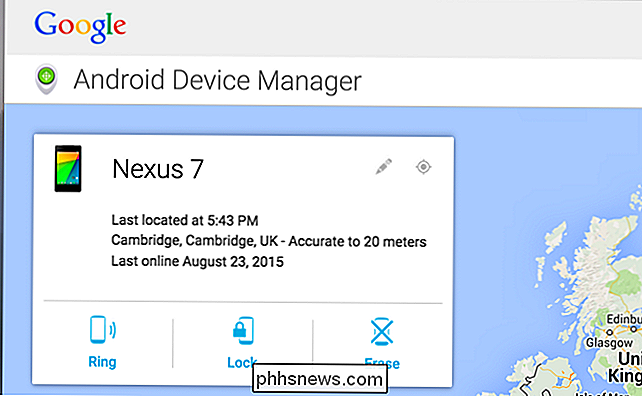
Se você não ativou o Gerenciador de dispositivos Android do Google em seu telefone ou tablet, bem. Você pode redefinir o seu telefone ou tablet de fábrica, mesmo se você não pode desbloqueá-lo.
RELATED: Como redefinir as configurações de fábrica do seu telefone Android ou tablet quando ele não inicializa
isso é diferente em diferentes telefones e tablets. Você precisará inicializar no menu de recuperação do sistema do seu dispositivo e limpá-lo de lá. Para fazer isso, você precisará desligar o dispositivo e ligá-lo enquanto mantém os botões corretos. Por exemplo, no Nexus 4, você deve pressionar e manter pressionados os botões Diminuir volume e Ligar ao mesmo tempo. No Nexus 5, você deve pressionar e manter pressionados os botões Diminuir volume, Aumentar volume e Ligar ao mesmo tempo. Use o menu de recuperação para limpar o dispositivo.
O Google oferece uma lista de maneiras de acessar o modo de recuperação em dispositivos Nexus. Talvez seja necessário realizar uma pesquisa na Web ou verificar as páginas de suporte do fabricante do dispositivo para descobrir como redefini-lo.
Em dispositivos com Android 5.1, talvez seja necessário digitar o nome de usuário e a senha da Conta do Google que estava associada anteriormente o dispositivo depois de fazer isso. Isso impede que outra pessoa redefina e use seu dispositivo. No entanto, você não precisará do antigo código de desbloqueio para recuperar o uso de seu hardware.
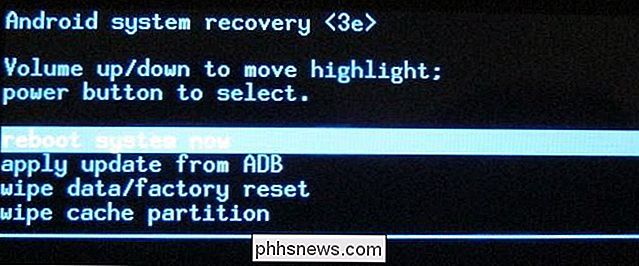
Dispositivos Android modernos funcionam muito mais como iPhones e iPads da Apple. Se você esquecer o código, precisará redefini-lo para as configurações padrão de fábrica para recuperar o acesso. Isso começa a fazer sentido quando você considera o desejo do Google de criptografar automaticamente todos os dispositivos Android prontos para o uso. O PIN ou a senha são usados como parte da chave para descriptografar os dados armazenados em um dispositivo Android criptografado
Crédito de imagem: HishMFaz no Flickr, o melhor e o pior blog de fotos de todos os tempos

Como usar o tethering integrado do Android quando seu portador bloqueia
Tethering a conexão de internet do seu telefone, que permite aos usuários compartilhar a conexão de dados de seu telefone com outros dispositivos, é realmente útil se você está fora de casa sem Wi-Fi, mas algumas operadoras bloqueiam o recurso do seu telefone. Se você receber uma mensagem de erro ao tentar amarrar algo como "Conta não configurada para tethering" - há uma correção.

Como configurar e otimizar o Steam Link para transmissão de jogos em casa
O Steam Link da Valve é uma maneira fácil e prática de transmitir jogos do PC para uma TV em qualquer lugar da sua casa. Você conecta o Steam Link ao seu PC via HDMI, conecta um controlador e reproduz. Ele usa o Steam In-Home Streaming, que você pode usar com qualquer PC, mas o Steam Link oferece um receptor de streaming barato e otimizado que você pode conectar à sua TV.



